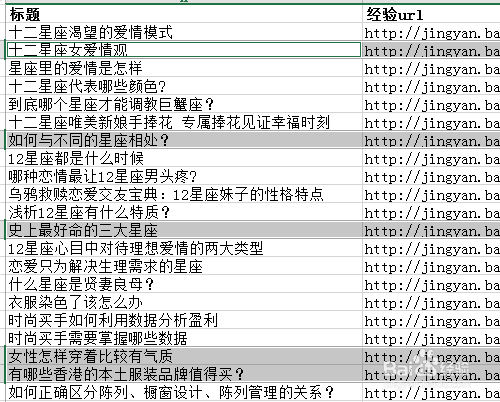1、比如我们在电脑桌面上打开有数据的excel,在表格里面可以看到行与行之间,有很多空白的项,不好做数据调整和统计,需要将空白行进行删除。(如下图)
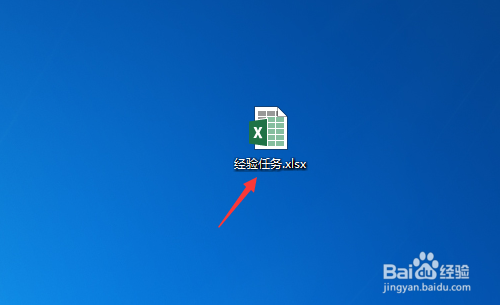
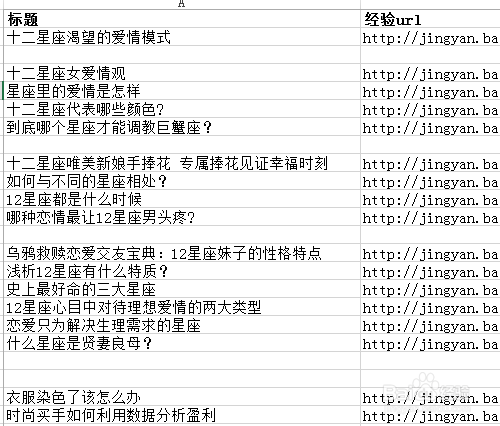
2、想要把整个表格中所有的空白行都删除的话,首先需要把表格中的所有数据进行全选,也可以直接按快捷键Ctrl+A。(如下图)
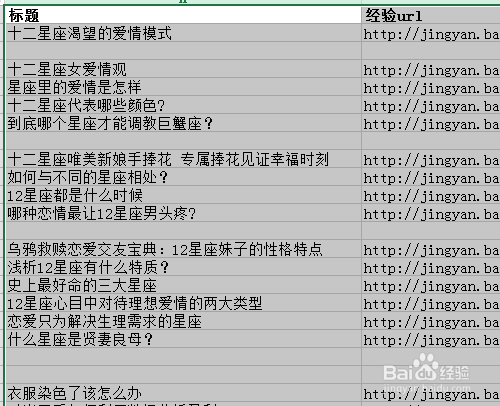
3、接着在“开始”菜单顶部的工具栏中找到“查找和选择”,点击下拉图标,在弹出来的选项菜单中点击“定位条件”。(如下图)
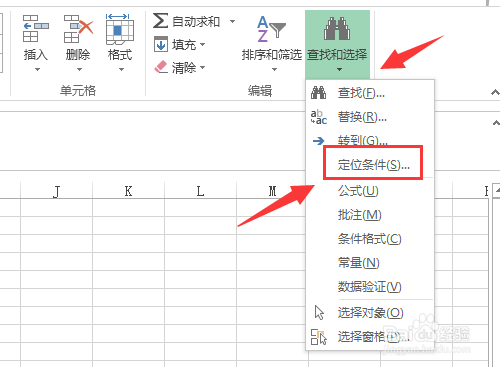
4、然后在弹出来的定位条件窗口中,选中“空值”,然后再点击右下角的“确定”按钮。(如下图)
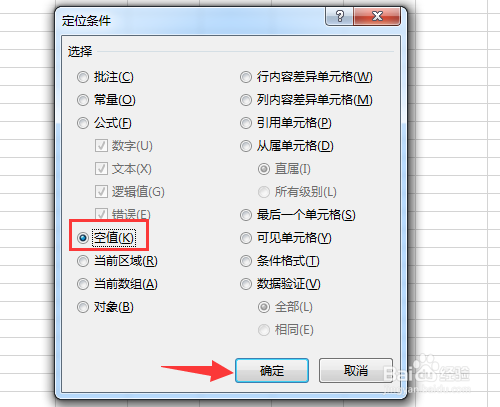
5、这时候就可以看到整个excel表格中所有的空白行呈灰色状态,表示已选中所有空白行的意思。(如下图)
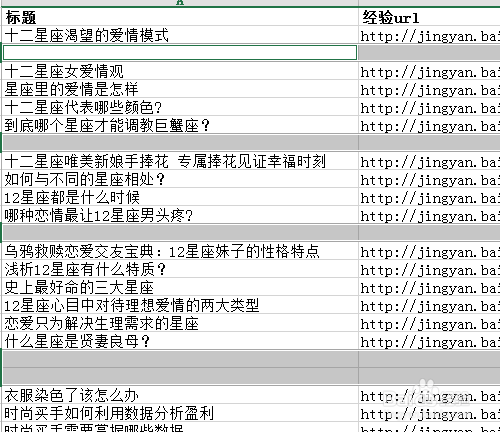
6、在所有空白行选中的状态下,点击鼠标右键,在弹出来的功能菜单中选择“删除”。(如下图)
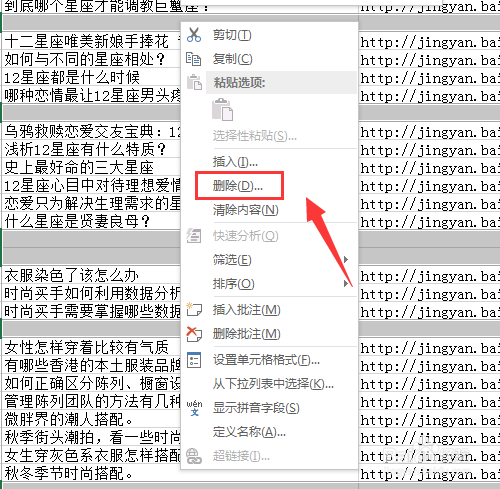
7、然后在删除的设置窗口中,根据要删除的行或列进行选中,比如这次要删除行数据,就选中“整行”,然后点击“确定”。(如下图)
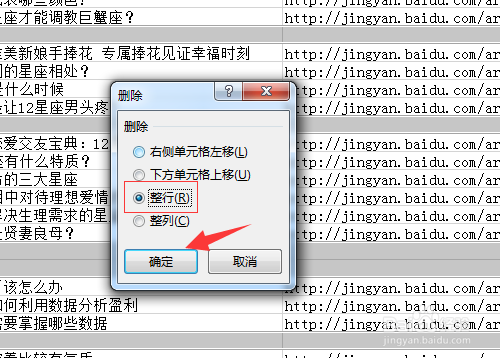
8、在删除成功之后,就可以看到空白行已经不见,原来空白行下面的行数据往上移,全部行数据钿逐码苑紧凑在一起,证明全部的空白行已经删除。(如下图)